

|
几何画板是一个作图和实现动画的辅助教学软件,用户可以根据教学需要编制出相关的图像和动画过程。几何画板是适用于数学、平面几何、物理的矢量分析、作图,函数作图的动态几何工具。 几何画板功能强大,是数学、物理学科的好助手。本节将给大家讲解利用几何画板把圆奇数等分的方法,希望对大家有所帮助。 下面以把圆三等分为例,具体的操作步骤如下: 步骤一 打开几何画板,画一个圆;过圆心画一条直径;标好字母:端点为A、B,圆心为O; 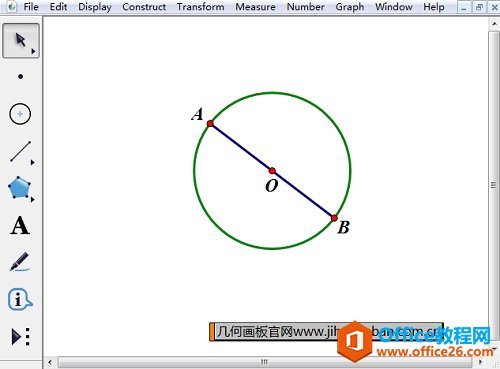 ? ?在几何画板中绘制圆O和直径AB示例 步骤二 在菜单栏选择“数据”——“新建参数”,因为是3等分,输入参数值为1.5(3/2=1.5)。(这是关键的一步,原因是,要把整个圆分成3等分,不是半个圆分成3等分。) 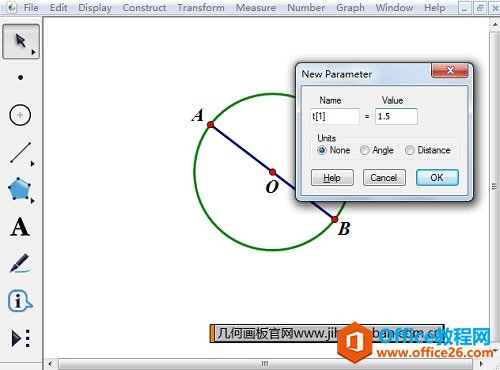 ? ?在几何画板中新建参数示例 步骤三 在左侧工具箱选择“自定义工具”——角工具——n等分角工具,按照A\O\B的顺序点击三个点:A、O、B,然后点击左上角的参数,此时,半个圆被分成了1.5等分。如下图所示。 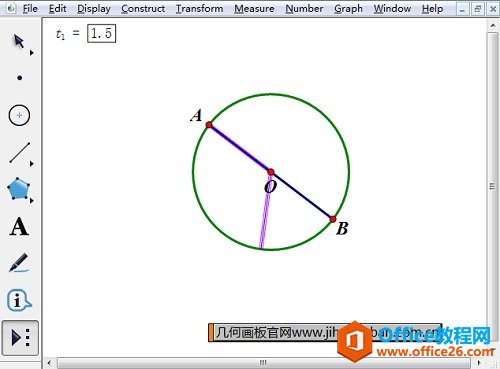 ? ?利用几何画板自定义工具将半圆1.5等分示例 步骤四 下面开始另一半的1.5等分。隐藏第一次画的直径(删除也行);在第一等分的C处点上一个点;沿OC构造一条直线,点上一个点D;接着隐藏直线;选中“自定义工具”——角工具——n等分角工具,沿C、O、D顺序点击三个点,然后点击:t1=1.5,此时,整个圆被分成了3等分。 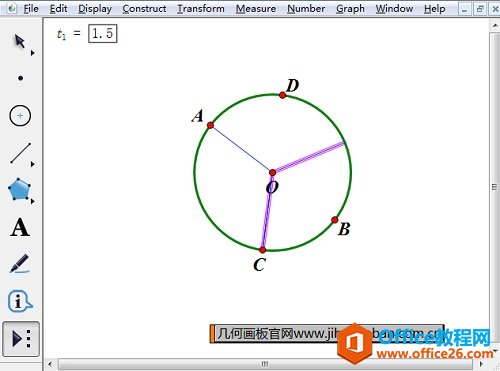 ? ?在几何画板中将整圆3等分示例 步骤五 隐藏不必要的对象,得到最终效果图如下。 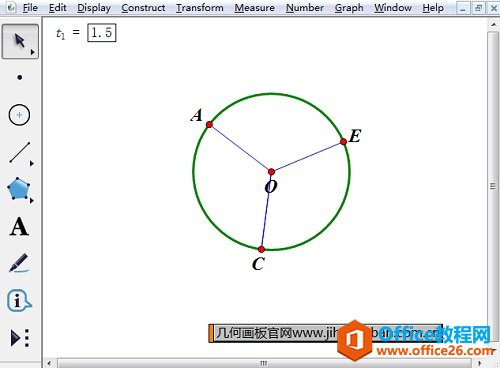 ? ?在几何画板中3等分圆O示例 以上给大家讲解了利用几何画板把圆奇数等分的方法,这里举例的是把圆3等分,大家可以参照教程实现其它奇数等分圆。 几何画板提供丰富而方便的创造功能使用户可以编写出自己需要的教学课件。 |
温馨提示:喜欢本站的话,请收藏一下本站!